打开/关闭电源
- 将打印机电源开关打到 I 状态,即为打开电源开关。
- 将打印机电源开关打到 O 状态,即为关闭电源开关。
打印测试
最初安装打印机或打印机存在任何问题时可以执行自检程序,确认如下状态,固件版本、打印机参数设置状态,打印质量及外部设置的相关设定信息等,自检后确认打印机不存在问题时,请检查其他装置或软件。本功能与其他装置或软件独立运行。
手动打印机自检页
- 1)确认打印机连接电源,且纸卷安装正确。
- 2)打印机开机。
- 3)按住走纸键不放,看到指示灯(蓝色)闪烁一次或听到“滴~”一声,松开走纸按键,打印机开始打印自检页。
在以下情况,用户可以进行标签定位学习,以便打印机更好的定位标签:
- 一次安装使用打印机;
- 打印机较长时间未使用后重新使用;
- 更换新类型的纸卷;
- 打印过程中,打印机不能有效的识别标记;
- 打印机使用环境有较大改变;
标签定位学习方法:
打印机开机。按住走纸按键不放,看到指示灯(蓝色)闪烁第二次或听到”滴滴“ 连续两声后松开按键,纸张进行智能学习,学习完成后,按一次走纸按键,可正常送出一个标签,说明学习成功,此方法也适用黑标连续纸。
使用易标签打印软件 免费版 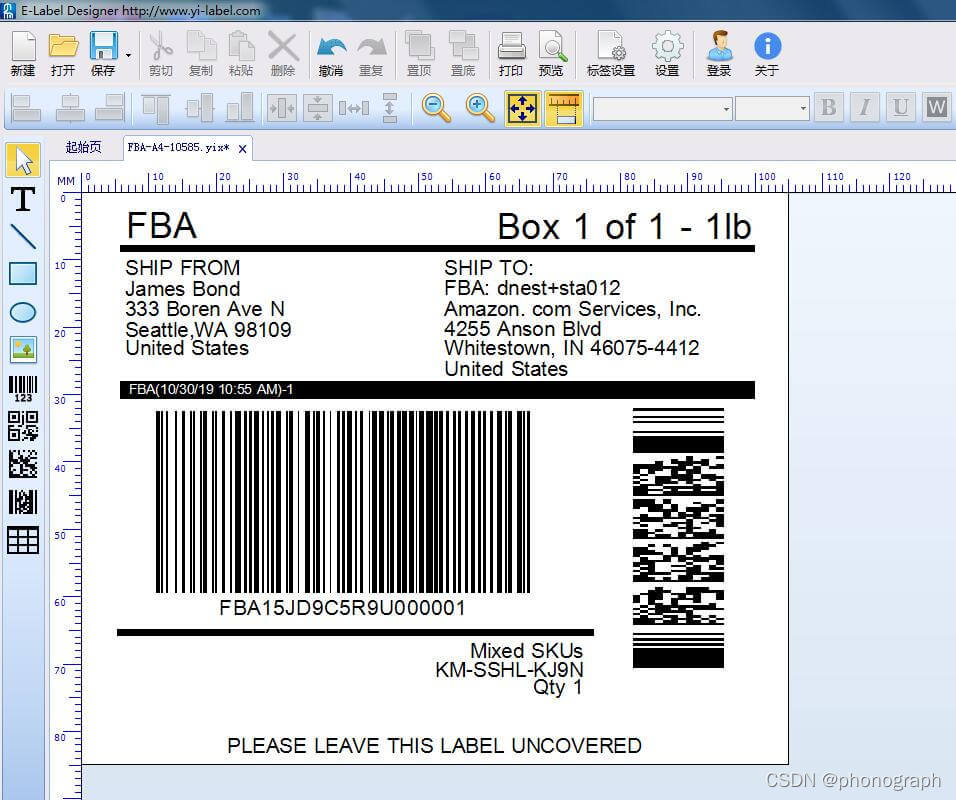
得力888D标签打印机设置步骤
安装介质
- 面对机器正面,按箭头指示方向开启顶盖按钮,向上掀起顶盖。
- 根据纸卷宽度适当拉开纸卷支架,插入纸卷。
- 确认纸卷紧紧贴着纸卷支架,按下纸卷架固定开关。
- 拉出部分纸卷穿过导纸滑块,依纸张宽度大小收合导纸滑块以固定纸张两侧。
- 抓住顶盖,并按顶盖支架锁将其松开,放下顶盖。
- 向下按,直到顶盖咔一声锁闭,朝撕纸方向撕掉多余的纸张。

电源连接
- 确认打印机电源开关处于关闭(O)状态。
- 将电源适配器连接到打印机。
- 将电源线连接到电源适配器。
- 将电源线另一端连接到附近的插座。
接口连接
本打印机支持下列通信接口标准:–USB B-Type 电缆
- 1)打印机关机(O)。
- 2)请将要使用的通信电缆插入相应的打印机的通信连接插头。–请在 USB 接口上接入 USB B-Type 电缆。
标签纸侦测
DL-888D(NEW) / 998D 使用标签纸(如图一)或黑标纸(如图二)时,需通过标签学习,才可正常走纸打印。
得力888D操作界面说明
开机
关机状态下,打开打印机电源开关,打印机开机,指示灯亮。
关机
开机状态下,关闭打印机电源开关,打印机关机,指示灯灭。
走纸
- 按下走纸键时,打印机会依所学习到的纸张类型将纸张送出到指定的吐纸位置。使用标签纸时,按走纸键一次会送出一整张标签。
- 打印机执行打印任务时,按下走纸键,暂停打印机当前的打印任务;此时指示灯亮绿色,再次按下此按键,打印机执行未完成的打印任务。








 本文档详细介绍了得力888D标签打印机的使用步骤,包括电源开关控制、打印测试、手动自检页操作、标签定位学习、安装介质与电源连接、接口连接等。此外,还提到了标签纸侦测与打印机操作界面的功能,如开机、关机、走纸键的用途,帮助用户更好地理解和操作打印机。
本文档详细介绍了得力888D标签打印机的使用步骤,包括电源开关控制、打印测试、手动自检页操作、标签定位学习、安装介质与电源连接、接口连接等。此外,还提到了标签纸侦测与打印机操作界面的功能,如开机、关机、走纸键的用途,帮助用户更好地理解和操作打印机。
















 234
234

 被折叠的 条评论
为什么被折叠?
被折叠的 条评论
为什么被折叠?








